Cara membuat peraturan dan gerakkan e -mel ke folder di Microsoft Outlook
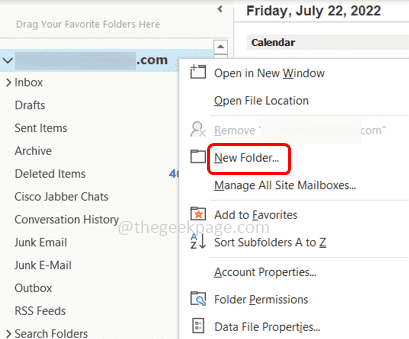
- 4079
- 91
- Dave Kreiger V
Adakah peti masuk anda penuh dan adakah anda mendapati ia mencabar untuk mengenal pasti e -mel penting? Kemudian membuat peraturan dalam pandangan adalah sangat membantu. Anda boleh menetapkan beberapa syarat seperti memindahkan e -mel yang ditentukan ke folder sedemikian rupa sehingga pada masa akan datang apabila anda mendapatkan e -mel dan jika ia memenuhi syarat -syarat yang telah anda tetapkan, ia akan secara automatik akan bergerak ke folder yang ditentukan. Dengan berbuat demikian, sangat berguna bagi anda untuk memilih dan membaca e -mel penting. Anda boleh membuat peraturan dengan menggunakan syarat, tindakan, dan pengecualian tertentu. Dalam artikel ini, marilah kita belajar bagaimana membuat peraturan, membuat folder baru, dan gerakkan e -mel ke folder.
Buat peraturan dan gerakkan e -mel ke folder di Outlook
Langkah 1: Buka Microsoft Outlook.
Langkah 2: Pertama buat a baru folder, oleh klik kanan pada anda e -mel ID di sebelah kiri.
Langkah 3: Pilih Fail baharu dari senarai.
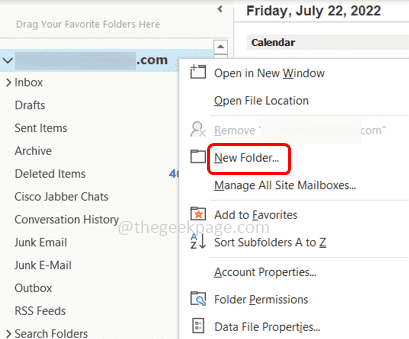
Langkah 4: Beri folder nama dan anda dapat melihat folder yang baru dibuat di sebelah kiri.
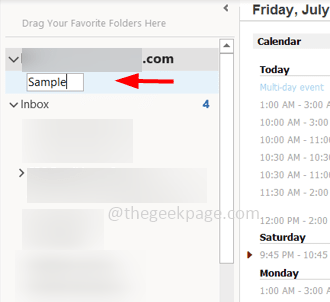
Langkah 5: Klik kanan Pada mesej e -mel yang anda mahu bergerak dan pilih Peraturan dari senarai.
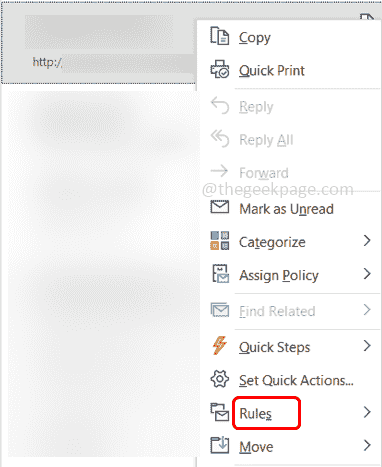
Langkah 6: Pilih Buat peraturan dari pilihan senarai terbang.
Langkah 7: Dalam tetingkap Create Rule, pilih syarat supaya e -mel yang sesuai dengan syarat -syarat yang diberikan hanya akan dipindahkan ke folder baru. Ini boleh dilakukan oleh mengklik pada kotak pilihan di bawah 'Apabila saya mendapat e -mel dengan semua syarat yang dipilih'.
Di sini saya telah memilih dari syarat yang mengatakan untuk menerapkan peraturan ini hanya untuk e -mel yang datang dari ID yang ditentukan.
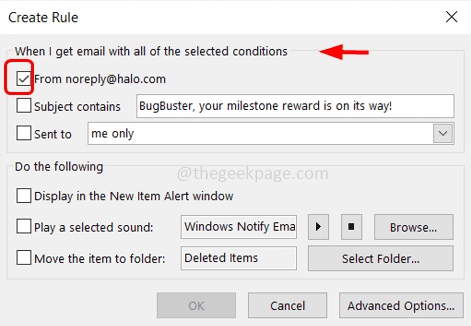
Langkah 8: Di bawah bahagian 'Do the berikut', pilih kotak semak di sebelah 'Gerakkan item ke folder'dan klik pada pilih folder butang.
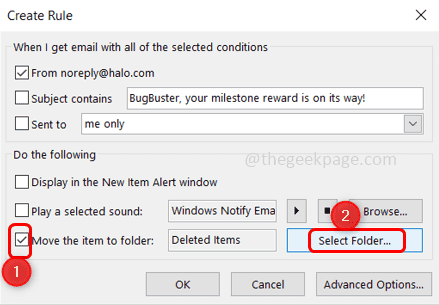
Langkah 9: Di tetingkap yang dibuka semak imbas dan pilih folder yang baru dibuat dengan mengklik padanya. Klik pada okey. Ini akan memindahkan mesej anda ke folder baru jika syarat -syarat yang ditentukan dipenuhi.
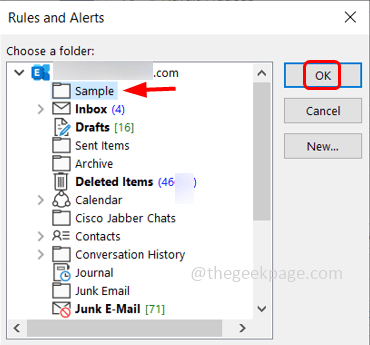
Langkah 10: Sekiranya anda ingin menambah lebih banyak syarat, klik pada Pilihan lanjutan butang.
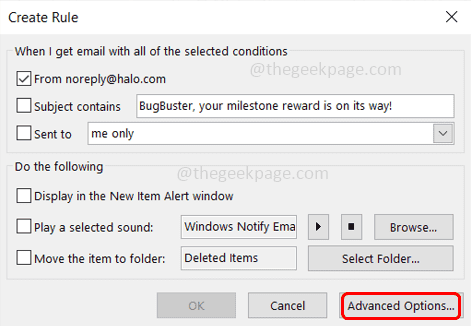
Langkah 11: Di tetingkap yang muncul, pilih syarat -syarat yang anda mahu memohon oleh mengklik pada kotak pilihan di bawah Pilih Syarat seksyen. Kemudian klik pada Seterusnya.
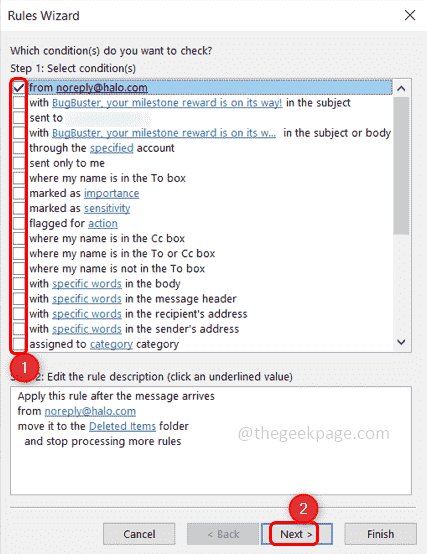
Langkah 12: Oleh kerana anda telah memilih syarat -syarat dari e -mel, sekarang anda boleh memilih tindakan yang akan dilakukan di e -mel oleh mengklik pada kotak pilihan di bawah Pilih Tindakan seksyen. Kemudian klik pada Seterusnya.
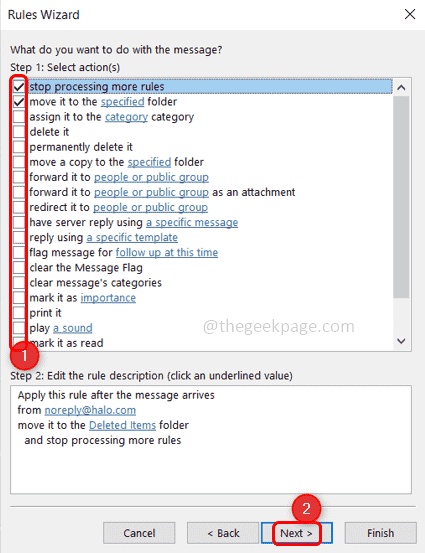
Langkah 13: Inilah bahagian pengecualian, di mana anda boleh memilih jika ada syarat pengecualian yang harus digunakan untuk peraturan anda. Est: Sekiranya anda tidak mahu e -mel dipindahkan jika anda disenaraikan di medan CC. Klik pada Seterusnya
Langkah 14: Beri a nama ke peraturan dalam medan nama. Kemudian klik pada Selesai.
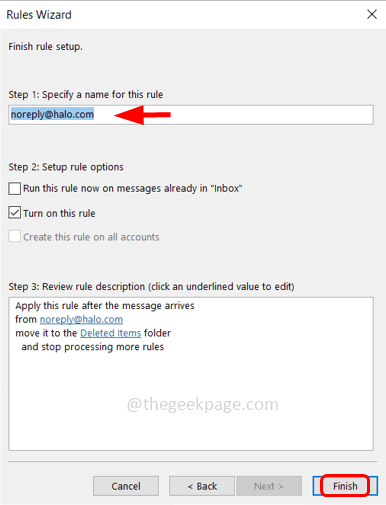
Selesai! Peraturan anda ditetapkan. Melangkah ke hadapan e -mel akan dipindahkan secara automatik ke folder yang dibuat jika syarat -syarat yang anda tentukan dipenuhi.
Itu sahaja! Saya harap artikel ini membantu. Terima kasih!!
- « Cara Membuat Jadual Bergerak Berbeza Bersebelahan dengan Microsoft Word
- Cara Menghidupkan / Mematikan Pemberitahuan E -mel di Microsoft Outlook »

